Wix Editor: עריכת האתר דרך הטלפון הנייד שלכם
6 דקות
עם Wix Editor on Mobile אתם יכולים לערוך את האתר בכל זמן ובכל מקום. אתם יכולים לערוך את האתר באמצעות הדפדפן במובייל או באמצעות אפליקציית Wix, וכך לבצע שינויים בטקסט, להוסיף לינקים, לשנות תמונות ועוד. הקפידו ליצור תוכן עדכני ורלוונטי כדי להעניק לאתר יתרון תחרותי.
חשוב:
- האפשרות הזאת עדיין לא זמינה לכל המשתמשים.
- כל שינוי שתעשו באתר מהמכשיר הנייד יבוא לידי ביטוי גם באתר המובייל וגם באתר למחשבים.
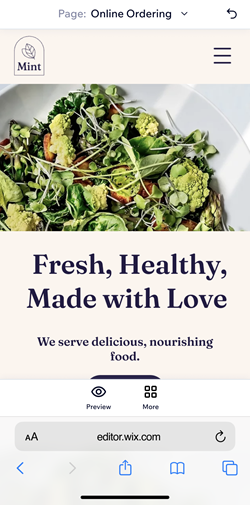
עריכת הטקסט
עריכת טקסט האתר מהנייד מאפשרת לכם להיות הרבה יותר רספונסיביים לקהל ולפרסם שינויים בזמן אמת.
מהדפדפן במובייל
באפליקציית Wix
- עברו לאתר שלכם באפליקציית Wix.
- לחצו למטה על ניהול
 (Manage).
(Manage). - בחרו באפשרות אתר (Website).
- לחצו על עריכה (Edit).
- לחצו על הטקסט הרלוונטי ב-editor.
- הוסיפו את הטקסט החדש.
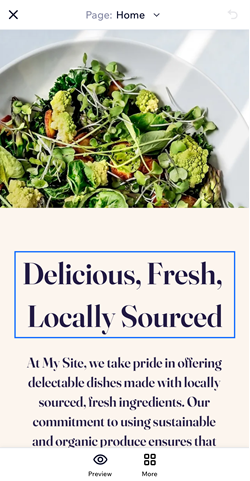
הערה:
אין תמיכה באפשרויות עיצוב כמו מודגש, קו תחתון ונטוי, אבל יכול להיות שהאפשרויות האלה יופיעו לכם – תלוי במערכת ההפעלה המקורית של המכשיר.
שינוי טקסט הכפתור
ישירות מהנייד ניתן לערוך טקסט של כפתורים ולהוסיף לינקים כדי ליצור תוכן מעניין שאפשר להקליק עליו.
הערות:
- אתם יכולים לערוך מהנייד את הטקסט של כפתורי טקסט ואייקון, אבל לא את האייקון.
- נכון לעכשיו, סוגי הלינקים הנתמכים במובייל הם עמוד באתר, כתובת URL, מייל ומספר טלפון.
מהדפדפן במובייל
באפליקציית Wix
- עברו לאתר שלכם באפליקציית Wix.
- לחצו למטה על ניהול
 (Manage).
(Manage). - בחרו באפשרות אתר (Website).
- לחצו על עריכה (Edit).
- לחצו על הכפתור הרלוונטי.
- הגדירו את הכפתור באמצעות האפשרויות המופיעות לכם:
- What does it say? (מה כתוב?): הזינו את הטקסט הרצוי עבור הכפתור.
- What does it link to? (לאן הוא מוביל?): בחרו את יעד הקישור של הכפתור.
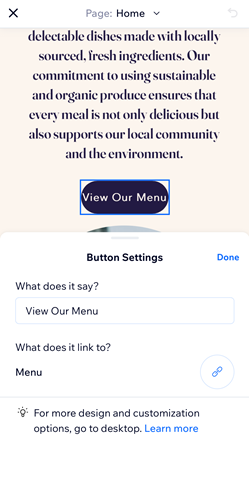
שינוי התמונות באתר
עדכנו את התמונות באתר מהמובייל כדי שהתוכן הוויזואלי יהיה עדכני. בחרו תמונות מ-Media Manager או העלו תמונות ישירות מהמכשיר, והוסיפו טקסט חלופי (alt text) כדי לשפר את הנגישות.
מהדפדפן במובייל
אפליקציית Wix
- עברו לאתר שלכם באפליקציית Wix.
- לחצו למטה על ניהול
 (Manage).
(Manage). - בחרו באפשרות אתר (Website).
- לחצו על עריכה (Edit).
- לחצו על התמונה הרלוונטית.
- בחרו מתוך הגדרות התמונה הבאות:
- שינוי (Change): החליפו את התמונה בתמונה מ-Media Manager או העלו תמונה חדשה מהמכשיר.
- לאן אתם רוצים לקשר? (What do you want to link to?) –בחרו אם לקשר את התמונה לעמוד, לכתובת URL, למייל או למספר טלפון.
- מה יש בתמונה? (What's in the image?) –הוסיפו טקסט חלופי (alt text) לתמונה.
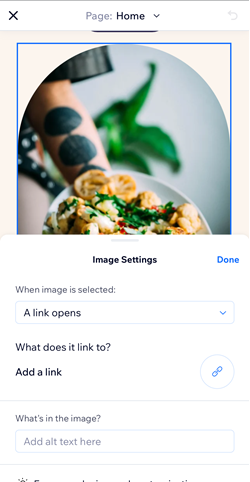
הערה:
נכון לעכשיו, אפשר לערוך מהנייד רק תמונות שעומדות בפני עצמן. אם אתם רוצים לערוך תמונות שמוצגות בגלריה, למשל, הצביעו בעד הפיתוח של הפיצ'ר הזה.
שינוי הרקע
ניתן לשנות את הרקע של האתר דרך מכשיר המובייל, ולבחור תמונת רקע שתספר את הסיפור של האתר ותהיה אטרקטיבית.
מהדפדפן במובייל
באפליקציית Wix
- עברו לאתר שלכם באפליקציית Wix.
- לחצו למטה על ניהול
 (Manage).
(Manage). - בחרו באפשרות אתר (Website).
- לחצו על עריכה (Edit).
- לחצו על רקע התמונה.
- בחרו בשינוי (Change).
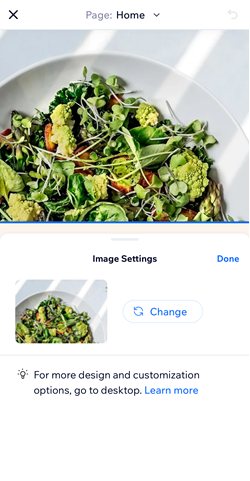
הערה:
אי אפשר לקשר תמונות רקע באמצעות ה-editor, לא במובייל ולא במחשב.
פרסום האתר (Publish)
אתם יכולים לפרסם את השינויים באתר מכל מקום ובכל זמן בקלות.
מהדפדפן במובייל
באפליקציית Wix
- עברו לאתר שלכם באפליקציית Wix.
- לחצו למטה על ניהול
 (Manage).
(Manage). - בחרו באפשרות אתר (Website).
- לחצו על עריכה (Edit).
- לחצו על עוד (More).
- לחצו על פרסום (Publish).
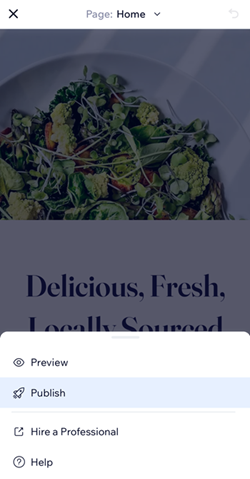
שאלות נפוצות
הקליקו על השאלות כדי לקרוא פרטים נוספים על עריכת האתר מהנייד.
האם השינויים האלה יבואו לידי ביטוי באתר למחשב?
איך מבטלים את השינוי?
האם אפשר לבדוק את הלינקים שהוספתי לאתר?
האם אפשר לערוך עמודים דינמיים?
האם אפשר לנהל את האפליקציות המותקנות באתר Wix שלי (לדוגמה Bookings and Restaurants) מהמובייל?


 .
.